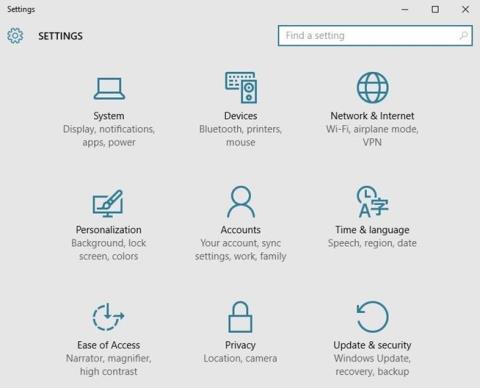Ako samo pogledate, možete vidjeti da su upravljačka ploča i izbornik postavki u sustavu Windows 10 prilično slični. Stoga se često zbunite između ova dva izbornika.
1. Razlika između upravljačke ploče i izbornika postavki u sustavu Windows 10
Izbornik Postavke mjesto je gdje se prikupljaju sve postavke povezane sa sustavom, slično upravljačkoj ploči u prethodnim verzijama sustava Windows.
U međuvremenu, upravljačka ploča u sustavu Windows 10 mjesto je na kojem možete postaviti složenije opcije.
Možete to shvatiti jednostavno ovako: Ako želite prilagoditi sučelje računala, možete pristupiti izborniku Postavke.
Ako želite prilagoditi bilo koje opcije vezane uz mrežu, sigurnost ili hardverske opcije... tada posjetite Upravljačku ploču.
2. Opcije dostupne u izborniku Postavke

Evo nekih od dostupnih opcija koje možete pronaći u izborniku Postavke:
Sustav: Postavite zaslonski prikaz (display), obavijesti (notifications), aplikacije (apps) i opcije napajanja (power options).
Uređaji : Bluetooth, pisači i miš/tipkovnica.
Mreža i internet : Upravljajte Wi-Fi-jem, načinom rada u zrakoplovu i VPN-om.
Personalizacija: Promjena sučelja operativnog sustava.
Računi: Postavite korisničke račune na računalu.
Vrijeme i jezik: promijenite vrijeme i datum, dodajte jezik i prilagodite jezične postavke.
Jednostavan pristup: Ovdje ćete pronaći većinu postavki pristupačnosti sustava Windows 10. Ako tražite sučelje visokog kontrasta, omogućite glasovnu naraciju ili dodate titlove, ove opcije ćete pronaći ovdje.
Privatnost: Postoje neke postavke privatnosti koje ne možete pronaći na upravljačkoj ploči jer su te postavke dizajnirane za tablete i telefone.
Ažuriranje i sigurnost: sigurnosno kopiranje, vraćanje ili ažuriranje sustava Windows.
3. Opcije dostupne na upravljačkoj ploči

Neke opcije dostupne su na upravljačkoj ploči koju možete pronaći u sustavu Windows 10:
Sustav i sigurnost: Upravljajte vatrozidom, enkripcijom, pohranom i nekim drugim opcijama.
Korisnički računi: promijenite dopuštenja pristupa korisničkom računu.
Mreža i internet: Promjena lokalne mreže, interneta ili opcija dijeljenja mreže.
Izgled i personalizacija: Prilagodite razlučivost zaslona i font.
Hardver i zvuk: Upravljanje uređajima i zvučnim sustavima.
Sat, jezik i regija: promijenite vrijeme i datum, dodajte jezike i prilagodite jezične postavke.
Programi: Upravljanje programima na radnoj površini i upravljanje zadanim datotekama.
Jednostavan pristup: Prilagodite vidljivost, opcije zvuka i opise alata.
4. Ako ste u nedoumici, možete koristiti Windows Search

Pretpostavimo u slučaju da niste sigurni želite li pristupiti upravljačkoj ploči ili izborniku postavki za postavljanje opcija.
U tom slučaju možete upisati ključne riječi i pretraživati u okvir za pretraživanje kako biste bili sigurni.
Pogledajte još nekoliko članaka u nastavku:
Zabavljati se!